Автор:
Monica Porter
Дата создания:
18 Март 2021
Дата обновления:
27 Июнь 2024

Содержание
В этой статье вы узнаете, как удалить фотографии, опубликованные в Facebook, а также как удалить свой тег на фотографиях других людей. Вы можете выполнить действие в приложении Facebook и на сайте этой социальной сети.
Шаги
Метод 1 из 2: удалить загруженные фотографии
На телефоне
Откройте Facebook. Нажмите на приложение Facebook с белым символом «f» на синем фоне, чтобы открыть страницу ленты новостей, если вы вошли в Facebook.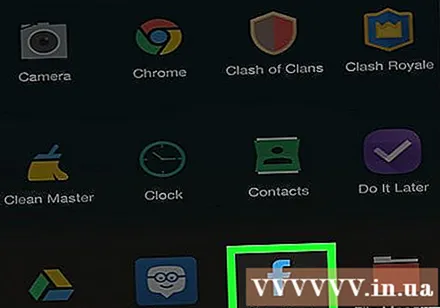
- Если вы не вошли в Facebook, введите свой адрес электронной почты (или номер телефона) и пароль, чтобы продолжить.

Коснитесь значка ☰ В правом нижнем углу экрана (на iPhone) или в правом верхнем углу экрана (на Android).
Коснитесь своего имени в верхней части меню, чтобы получить доступ к своему профилю.
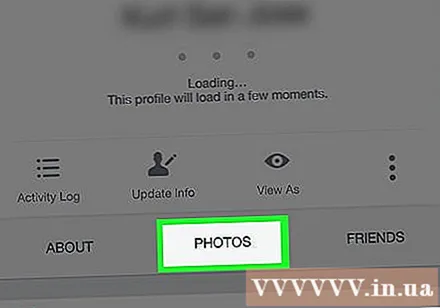
Прокрутите вниз и выберите карту Фото (Фото) под вашей личной информацией.
Коснитесь карты Загрузки (Загруженное изображение) находится в верхней части экрана.
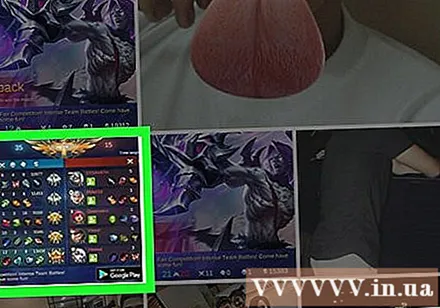
Выберите фотографию для удаления. Найдите фотографию, которую хотите удалить, и нажмите, чтобы открыть ее.
выберите ⋯ (на iPhone) или ⋮ (на Android) в правом верхнем углу экрана, чтобы открыть список параметров.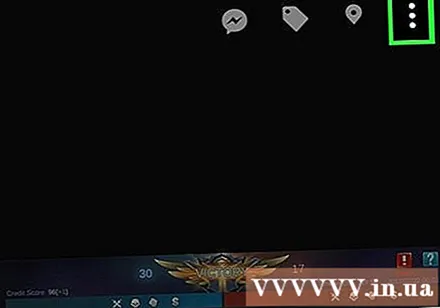
Touch Удалить фото (Удалить фотографии) находится в верхней части меню.
выберите удалять (Удалить) по запросу. Это приведет к удалению фотографий из вашей учетной записи Facebook. Пост, связанный с фотографией, также будет удален. рекламное объявление
На компьютере
Откройте Facebook. Доступ https://www.facebook.com/ используя веб-браузер, чтобы открыть страницу ленты новостей Facebook, если вы вошли в систему.
- Если вы не вошли в систему, введите свой адрес электронной почты (или номер телефона) и пароль в поле в правом верхнем углу страницы.
Щелкните свое имя в правом верхнем углу страницы Facebook, чтобы получить доступ к своему профилю.
Щелкните карту Фото (Фото) под вашей обложкой.
Щелкните карту Ваши фотографии (Ваша фотография) под заголовком "Фото" в верхней части списка фотографий, чтобы просмотреть опубликованные вами фотографии.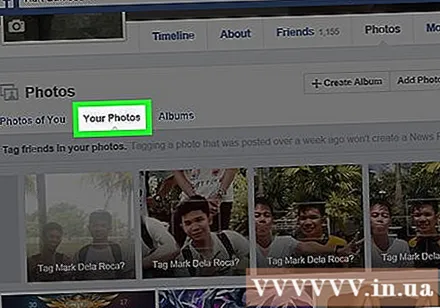
Выберите фотографии для удаления. Найдите изображение, которое хотите удалить, и наведите на него указатель мыши; Вы должны увидеть значок карандаша в правом верхнем углу миниатюры фотографии.
Щелкните значок карандаша, чтобы открыть список выбора.
Нажмите Удалить это фото (Удалить это фото) в нижней части раскрывающегося списка.
Нажмите удалять (Удалить) по запросу. Это приведет к удалению фотографий из вашей учетной записи Facebook. Пост, связанный с фотографией, также будет удален. рекламное объявление
Метод 2 из 2. Удалите метку на фотографии.

На телефоне
Откройте приложение Facebook с белым символом «f» на синем фоне, чтобы просмотреть страницу ленты новостей, если вы вошли в Facebook.
- Если вы не вошли в Facebook, вы должны ввести свой адрес электронной почты (или номер телефона) и пароль, чтобы продолжить.
выберите ☰ В правом нижнем углу экрана (на iPhone) или в правом верхнем углу экрана (на Android).
Коснитесь своего имени в верхней части меню, чтобы получить доступ к своему профилю.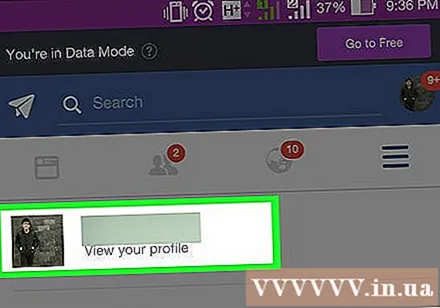
Прокрутите вниз и выберите карту Фото (Фото) под вашей личной информацией.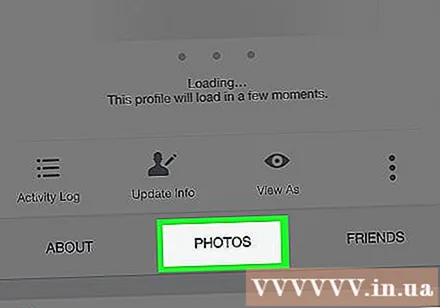
выберите Фотографии с вами (Ваше фото) находится в верхнем левом углу страницы.
Откройте фотографию, которую хотите отметить. Найдите и коснитесь фотографии, которую хотите отметить.
выберите ⋯ (на iPhone) или ⋮ (на Android) в правом верхнем углу экрана отображается фотография для открытия списка выбора.
выберите Убрать метку (Удалить) в списке выбора.
выберите в порядке когда вас просят удалить теги с фотографии, и фотография больше не будет отображаться на вашей шкале времени.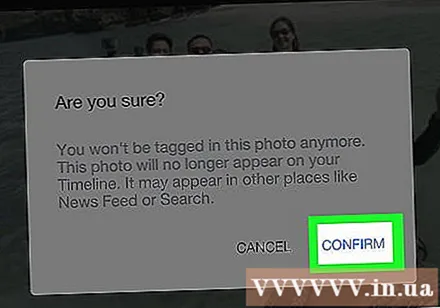
- Однако друзья человека, разместившего фотографию, по-прежнему будут видеть фотографию, на которой вы удалили отметку.
На компьютере
Откройте Facebook. Доступ https://www.facebook.com/ Использование веб-браузера для открытия страницы ленты новостей, если вы вошли в Facebook.
- Если вы не вошли в систему, введите свой адрес электронной почты (или номер телефона) и пароль в правом верхнем углу страницы.
Щелкните свое имя в правом верхнем углу страницы Facebook, чтобы получить доступ к своему профилю.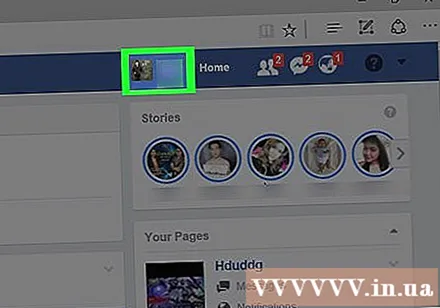
Щелкните карту Фото (Фото) под фото на обложке.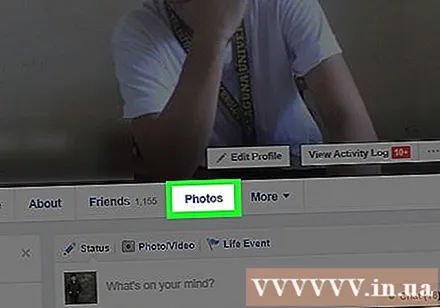
Щелкните карту Фотографии с вами (Ваша фотография) прямо под и слева от заголовка «Фотографии» в верхней части списка фотографий. Это отобразит изображения, на которых вы были отмечены.
Выберите фотографию, чтобы удалить отметку. Найдите фотографию, пометку которой хотите снять, и наведите на нее указатель мыши; Вы должны увидеть кнопку со значком карандаша, отображаемую в верхнем правом углу эскиза изображения.
Щелкните значок карандаша, чтобы открыть список выбора.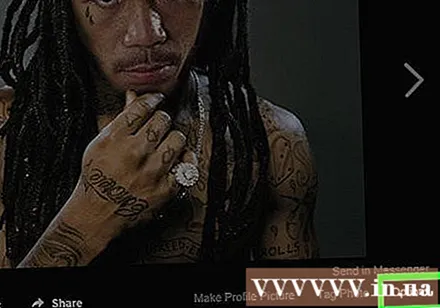
Нажмите Убрать метку (Удалить) в нижней части раскрывающегося списка.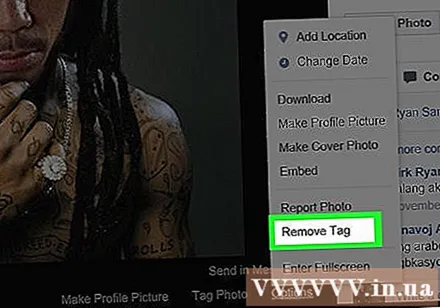
Нажмите в порядке когда спросили. Это приведет к удалению тега на фотографии, и фотография больше не будет отображаться на вашей шкале времени.
- Вы также можете установить флажок «Отчет» в отображаемом окне, чтобы сообщить об изображении.
- Друзья, опубликовавшие фотографию, по-прежнему будут видеть удаленную вами фотографию.
Совет
- Если кто-то продолжает отмечать вас на фотографиях, которые вам не нравятся, вы можете пожаловаться на него или заблокировать пользователей.
Предупреждение
- Удаление тегов на изображении не приводит к удалению фотографии. Друзья фотографии, разместившие фотографию, по-прежнему будут видеть ее после того, как вы удалите свой тег.



